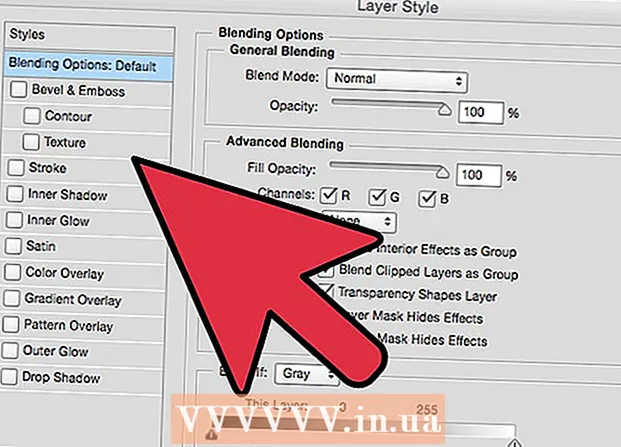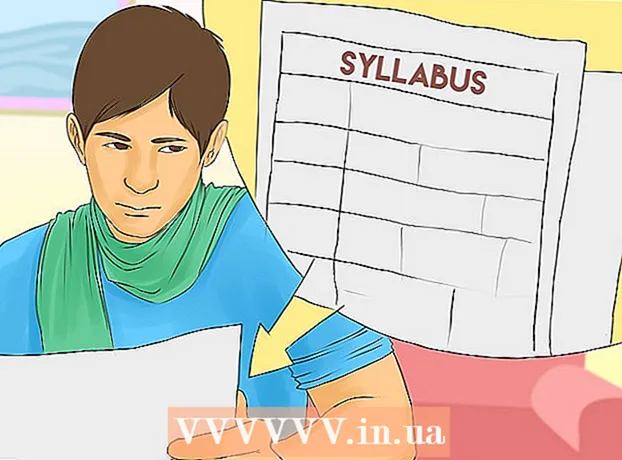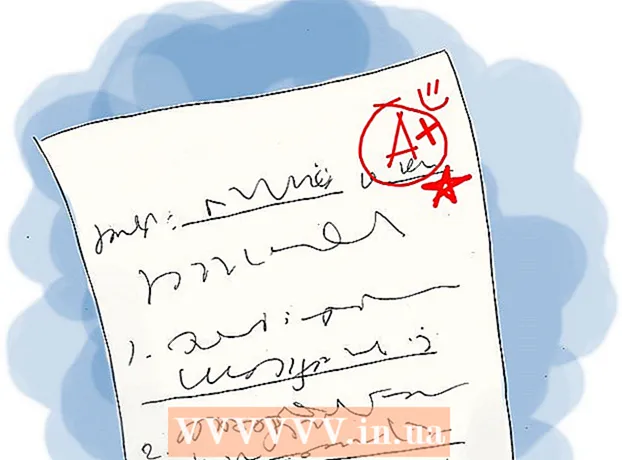Yazar:
Alice Brown
Yaratılış Tarihi:
26 Mayıs Ayı 2021
Güncelleme Tarihi:
1 Temmuz 2024
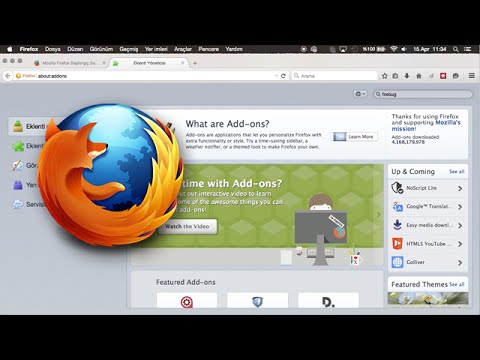
İçerik
Bu makale, Firefox eklentilerinin nasıl kurulacağı konusunda size rehberlik edecektir.
adımlar
 1 İndirilen dosyayı hızlı bir şekilde bulmak için masaüstünüze indirmek en iyisidir. Ardından üzerine sağ tıklayıp "Virüsleri Kontrol Et" i seçebilirsiniz. Firefox'u dosyaları doğrudan masaüstüne indirecek şekilde yapılandırmak için "Ayarlar" - "Genel" seçeneğine tıklayın ve "Dosyaları kaydetme yolu" satırında masaüstüne giden yolu ayarlayın.
1 İndirilen dosyayı hızlı bir şekilde bulmak için masaüstünüze indirmek en iyisidir. Ardından üzerine sağ tıklayıp "Virüsleri Kontrol Et" i seçebilirsiniz. Firefox'u dosyaları doğrudan masaüstüne indirecek şekilde yapılandırmak için "Ayarlar" - "Genel" seçeneğine tıklayın ve "Dosyaları kaydetme yolu" satırında masaüstüne giden yolu ayarlayın.  2 Önceden yüklenmiş eklentilerin listesini görüntülemek için "Ayarlar" - "Eklentiler"i tıklayın. Yüklü eklentileri güncelleyebilir, kaldırabilir, devre dışı bırakabilir veya yenilerini indirebilirsiniz. (Devre dışı bırakmak eklentiyi kaldırmaz.)
2 Önceden yüklenmiş eklentilerin listesini görüntülemek için "Ayarlar" - "Eklentiler"i tıklayın. Yüklü eklentileri güncelleyebilir, kaldırabilir, devre dışı bırakabilir veya yenilerini indirebilirsiniz. (Devre dışı bırakmak eklentiyi kaldırmaz.) - Eklentiyi bulduktan sonra Yükle'yi tıklayın. Eklentiler imzalanabilir (güvenlik ve kimlik doğrulama sertifikası ile) ve imzasız olabilir. Her durumda, yeni bir eklenti yükledikten sonra sistemde virüs olup olmadığını kontrol etmeniz önerilir.
 3 "Yükle"ye tıkladığınızda yükleme işlemini gösteren bir ilerleme çubuğu göreceksiniz. Kurulum tamamlandığında, eklenti kurulu eklentiler listesinde görüntülenecektir (yeni eklentiyi etkinleştirmek için tarayıcıyı yeniden başlatmanız gerekir).
3 "Yükle"ye tıkladığınızda yükleme işlemini gösteren bir ilerleme çubuğu göreceksiniz. Kurulum tamamlandığında, eklenti kurulu eklentiler listesinde görüntülenecektir (yeni eklentiyi etkinleştirmek için tarayıcıyı yeniden başlatmanız gerekir).  4 Eklentileri tarayıcının resmi web sitesinden indirin. Aksi takdirde, eklentiyi masaüstünüze kaydedin ve dosyayı bir antivirüs ile tarayın. İndirilen eklentiyi kurmak için "Dosya" - "Aç"a tıklayın ve indirilen dosyayı seçin. Yazılım yükleme penceresi açılacaktır (3. adımda olduğu gibi). Yükle'yi tıklayın. Eklentiyi etkinleştirmek için Firefox'u yeniden başlatın.
4 Eklentileri tarayıcının resmi web sitesinden indirin. Aksi takdirde, eklentiyi masaüstünüze kaydedin ve dosyayı bir antivirüs ile tarayın. İndirilen eklentiyi kurmak için "Dosya" - "Aç"a tıklayın ve indirilen dosyayı seçin. Yazılım yükleme penceresi açılacaktır (3. adımda olduğu gibi). Yükle'yi tıklayın. Eklentiyi etkinleştirmek için Firefox'u yeniden başlatın.  5 Eklentiler yalnızca belirli Firefox sürümlerini destekler. Firefox eklentiyi yüklemezse, "Ayarlar" - "Koruma" - "İstisnalar" üzerine tıklayın ve eklentiyi indirmek istediğiniz sitenin URL'sini metin kutusuna girin.
5 Eklentiler yalnızca belirli Firefox sürümlerini destekler. Firefox eklentiyi yüklemezse, "Ayarlar" - "Koruma" - "İstisnalar" üzerine tıklayın ve eklentiyi indirmek istediğiniz sitenin URL'sini metin kutusuna girin. - Eklentiler hala indirilmiyorsa, tarayıcınızın adres çubuğuna about: config yazın ve Enter'a basın. Tarayıcı seçenekleri açılacaktır. xpinstall.enabled girdisini arayın ve Değer sütununda girdinin True olarak ayarlandığından emin olun; değilse, False'a çift tıklayın.

- Eklentiler hala indirilmiyorsa, tarayıcınızın adres çubuğuna about: config yazın ve Enter'a basın. Tarayıcı seçenekleri açılacaktır. xpinstall.enabled girdisini arayın ve Değer sütununda girdinin True olarak ayarlandığından emin olun; değilse, False'a çift tıklayın.
İpuçları
- Başlat menüsünden program eklemek veya kaldırmak için:
- "Görev Çubuğu" - "Özellikler" - "Gelişmiş" - "Başlat Menüsünü Özelleştir" - "Ekle" - "Görünüm" - "Yerel Disk (C :)" öğelerini tıklayın. Programı bulun ve vurgulayın ve ardından Tamam - "İleri" ye tıklayın. Bir klasörü seçip vurgulayın ve İleri - Son'a tıklayın.
- Google Araç Çubuğu yerine sekme çubuğundaki Google Ana Sayfa Arama Sayfası simgesini kullanın.